উইন্ডোজ ১০ ব্যবহার করলে দেখবেন যে এখানে কোনো প্রকার এন্টিভাইরাস লাগে না কিংবা উইন্ডোজ থেকে কোনো এন্টিভাইরাসের এরর দেখায় না। উল্লেখ্য যে উইন্ডোজ ৭/৮ সেটআপ দেবার পর নিচের দিকে একটি পপ আপ বার্তা আসতো যে, Find a Antivirus Solution Online । অথচ তখনো উইন্ডোজ ডিফেন্ডার ছিলো কিন্তু তারপরেও আপনাকে আলাদা এন্টিভাইরাসের সাজেস্ট করা হতো খোদ মাইক্রোসফট থেকেই।
আর উইন্ডোজ ১০ থেকে বিল্ট ইন এন্টি malware হিসেবে উইন্ডোজ ডিফেন্ডারকে দিয়ে রাখা হয়েছে। আপনি জেনুইন কিংবা পাইরেটেড উইন্ডোজ ১০ যেটাই ব্যবহার করেন না কেন, উইন্ডোজ ডিফেন্ডারকে পাবেনই। আর ডিফেন্ডারকে যারা পছন্দ করেন না কিংবা পুরাতন মেশিনে কোনো রকমে উইন্ডোজ ১০ চালাচ্ছেন তাই কোনো প্রকার এন্টিভাইরাস ব্যবহার করেন না যারা তাদের জন্য উইন্ডোজ ডিফেন্ডার একটি প্যাড়ার নাম।
আমি যে ল্যাপটপটিতে বসে এই পোষ্টটি লিখছি সেটায় রয়েছে 4GB র্যাম , আর কোর আই ৩ ৫ম প্রজন্মের প্রসেসর। আর বাই ডিফল্ট OS হিসেবে দেওয়া ছিলো উইন্ডোজ ১০ হোম, সেখান থেকে আমি উইন্ডোজ ১০ প্রোতে আপগ্রেড হয়েছি। তো ব্যাকগ্রাউন্ডে কোনো কিছু না চালিয়েও আমার Idle থাকা অবস্থাতেই র্যাম ইউসেজ ৪০% থেকে ৫০% থাকে আর সেখানে গড়ে ৩০% হাত থাকে এই উইন্ডোজ ডিফেন্ডারের। তো আমি ডিফেন্ডার বন্ধ করে আবার চেক করলাম! এবার র্যাম ইউসেজ দেখাচ্ছে ২৫/৩০% ! কিন্তু মনে রাখতে হবে যে উইন্ডোজ আপনাকে নিজে থেকে ডিফেন্ডার বন্ধ করতে দিবে না। অথবা সরাসরি অন্য কোনো এন্টিভাইরাস ইন্সটল না দিলে ডিফেন্ডার বন্ধ হবে না। এক্ষেত্রে আপনি রেজিস্ট্রি এডিটর কিংবা গ্রুপ পলিসি এডিটর দিয়ে উইন্ডোজ ডিফেন্ডার কে ডিজেবল করে রাখতে পারেন।
অস্থায়ী ডিজেবল
ধরুণ আপনি পিসিতে IDM ইন্সটল করবেন সাথে patch ও দিবেন। কিন্তু উইন্ডোজ ডিফেন্ডারের জন্য প্যাচ ইন্সটল দিতে পারছেন না। তাই তখন আপনাকে কিছুক্ষণের জন্য “অস্থায়ীভাবে” উইন্ডোজ ডিফেন্ডারকে ডিজেবল করতে হবে। আর সেটা কিভাবে করবেন তা নিচে দেখানো হলো।
১) Start মেন্যুর সার্চ বক্সে লিখুন Windows Security আর অ্যাপটিকে ক্লিক করে ওপেন করুন।
২) Virus & threat protecition এ ক্লিক করুন।
৩) Virus & threat protection settings এর আন্ডারে Manage Settings এ ক্লিক করুন।

৪) এবার এখান থেকে Real-time protection টি বন্ধ করে দিন ব্যাস! কিছু সময়ের জন্য উইন্ডোজ ডিফেন্ডার ডিজেবল হয়ে থাকবে।

নিজে থেকে Real-time proteciton অন না করলে কিংবা পিসি রিস্টার্ট না দেওয়া পর্যন্ত এটা এভাবে ডিজেবল থাকবে।
স্থায়ী ডিজেবল (গ্রুপ পলিসি)
এবার ডিফেন্ডারকে স্থায়ীভাবে ডিজেবল করার কথায় আসা যাক। আপনি লোকাল গ্রুপ পলিসি থেকে উইন্ডোজ ডিফেন্ডারকে ডিজেবল করে রাখতে পারেন। তবে প্রথমে আপনাকে ডিফেন্ডারের Tamper Protection বন্ধ করতে হবে। এজন্য ডিফেন্ডারের Virus & threat protection সেটিং থেকে টেম্পার প্রটেশনটি বন্ধ করে নিন।
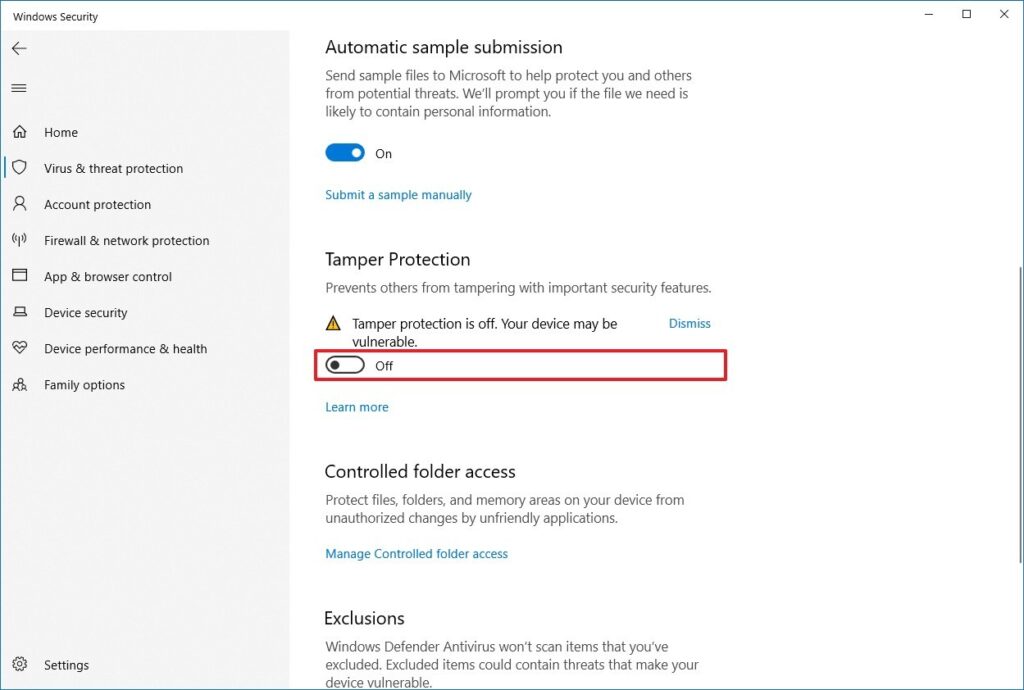
এবার গ্রুপ পলিসি এডিটর চালু করে ডিফেন্ডারকে ডিজেবল করতে পারেন। এজন্য প্রথমে স্টার্ট মেন্যুর সার্চ বক্সে লিখুন gpedit.msc আর অ্যাপটি চালু করুন। উল্লেখ্য যে শুধুমাত্র উইন্ডোজ ১০ প্রো ইউজাররা লোকাল গ্রুপ পলিসি কে খুঁজে পাবেন, বাকি ভার্সনের ইউজাররা রেজিস্ট্রি এডিটরের ধাপে স্কিপ করে চলে যান।
এবার গ্রুপ পলিসি এডিটরে নিচের পাথে চলে যান:
Computer Configuration > Administrative Templates > Windows Components > Windows Defender Antivirus
এবার Turn off Windows Defender Antivirus পলিসির উপর ডাবল ক্লিক করুন।

এবার Enable করে দিন, Apply / OK করে বেরিয়ে আসুন।
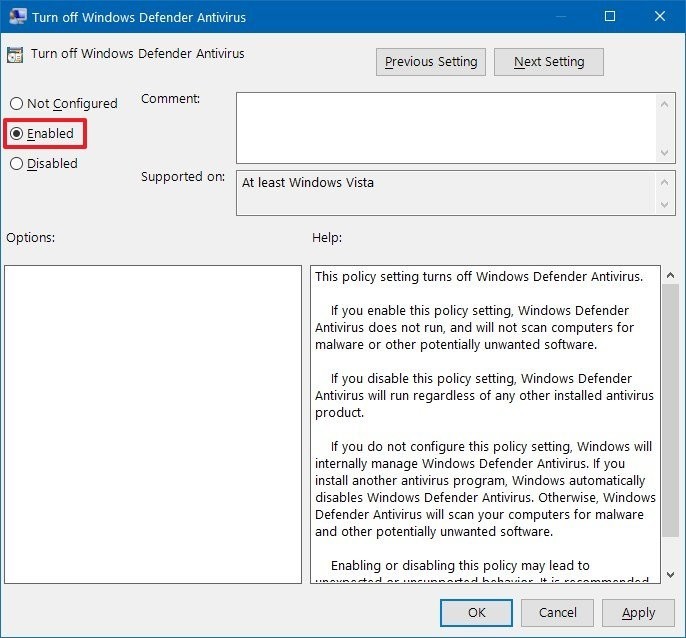
এবার পিসি রিস্টার্ট দিন।
রেজিস্টি এডিটর
প্রথমে একই ভাবে Defender এর টেম্পার প্রটেক্টশন টি বন্ধ করে নিন। তারপর স্টার্ট মেন্যুর সার্চ বক্সে লিখুন regedit আর রেজিস্ট্রি এডিটর অ্যাপে চলে যান।
এবার রেজিস্ট্রি এডিটরে নিচের পাথে যান, সরাসরি কপি পেস্ট করুন নিচের লেখা টা:
HKEY_LOCAL_MACHINE\SOFTWARE\Policies\Microsoft\Windows Defender

এবার নতুন DWORD 32bit ভ্যালু যোগ করুন, আর এর নাম দিন DisableAntiSpyware এবং এন্টার দিন।

এবার এর উপর ক্লিক করে ভ্যালু ১ করে দিয়ে দিন। তারপর পিসি রিস্টার্ট দিন।

সর্বশেষে স্টার্ট বার থেকে ডিফেন্ডারের আইকন সরিয়ে ফেলতে টাস্ক ম্যানেজার থেকে Start-up ট্যাব থেকে Windows Security Notification কে ডিজেবল করে দিন।





